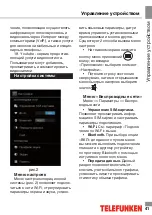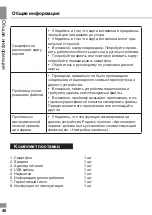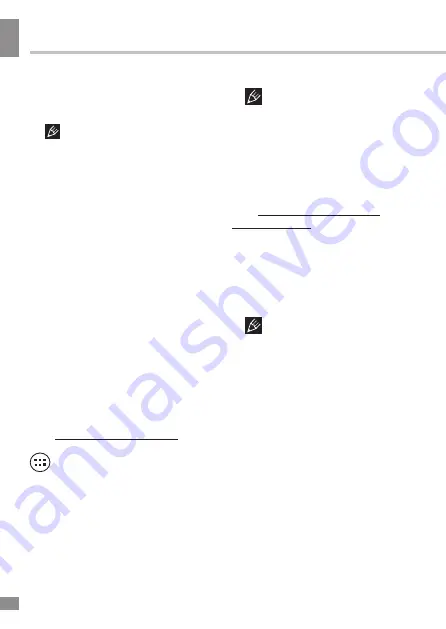
У
правление ус
тройс
твом
Управление устройством
34
автоматически начнёт поиск сети.
Как только доступная сеть будет
обнаружена, её название будет
отображено на экране.
Если на экране высветилась
надпись “Только экстренные
вызовы”, это значит, что устройство
находится вне зоны покрытия
сотовой сети. Если уровень сигнала
достаточен, Вы сможете отправлять
экстренные вызовы.
Строка состояния
В верхней части экрана находится
строка состояния, на которой рас-
положены элементы управления,
область системных уведомлений,
индикаторы беспроводных соеди-
нений, индикатор заряда батареи
и часы. Для того, чтобы перейти в
меню быстрых настроек или посмо-
треть подробности при получении
системного уведомления, необхо-
димо нажать на строку состояния и
протащить ее сверху вниз.
Добавление/Удаление
объектов рабочего стола
• Для добавления ярлыка: На-
жмите на кнопку меню приложений
внизу главного экрана; выбери-
те элемент, который вы хотите раз-
местить на рабочем столе. Нажмите
на значок элемента и удерживайте 3
секунды. Не отрывая палец от экра-
на, перетащите значок на свободное
место активного рабочего стола; от-
пустите значок, и он зафиксируется
на рабочем столе.
Вы можете переместить
любой объект на свободное место
активного экрана. Вы не сможете
добавить новый объект на экран
рабочего стола, если пространство
заполнено. Удалите неиспользуемые
объекты с активного экрана, либо
добавьте новый объект на другой
экран рабочего стола.
• Для удаления объекта с
рабочего стола: На главном экране
нажмите на ненужный объект и
удерживайте 3 секунды; в верхней
части рабочего экрана появится
белый крестик. Не отрывая палец
от экрана, перетащите объект на
крестик и отпустите, когда крестик
станет красным.
Удаление объекта с рабочего
стола не приведёт к удалению его
из системы. Любой объект можно
восстановить на рабочем столе
описанным выше способом.
Обои рабочего стола
Существует 2 способа установки
фонового изображения на рабочий
стол и экран блокировки:
• На главном экране нажмите на
свободную область рабочего стола
и удерживайте 3 секунды; выбе-
рите изображение из имеющихся
на устройстве. Нажмите кнопку
«Установить обои».
• На главном экране нажмите
кнопку меню приложений внизу; во
вкладке «Приложения» выберите
Содержание TF-SP4003
Страница 1: ...SMARTPHONE TF SP4003 Instruction manual...
Страница 24: ...General information General information 24...
Страница 26: ...26 7 8...
Страница 27: ...27 8 9...
Страница 28: ...28 9 10 1 5...
Страница 29: ...29 10 11 20 15 C 25 C 10 5 40 100 0...
Страница 31: ...31 SIM SIM SIM SIM SIM SIM...
Страница 32: ...32 SIM SIM SIM 1 2 3 4 5 6 7 Dial Hang up 8 Dial 5 4 1 2 3 6 7 8...
Страница 33: ...33 Hang Up SIM SIM 1 2 HOME 3 SIM 4 5 SIM SIM SIM...
Страница 34: ...34 3 3 2 3...
Страница 35: ...35 OS OS OS OS OS OS Wi Fi Wi Fi Wi Fi Wi Fi Wi Fi Wi Fi Wi Fi 3G SIM 3G...
Страница 36: ...36 Modem power PIN APN 3G 3G 3G SIM 3G A GPS A GPS Wi Fi GPS Google GPS Wi Fi microSD 32 SD...
Страница 39: ...39 4 5 6 7 8 1 2 3 4 5 6...
Страница 41: ...41 VoIP 18 Youtube 2 2 Wi Fi 2 SIM SIM Wi Fi Wi Fi Bluetooth Bluetooth...
Страница 42: ...42 Google PIN Android Market...
Страница 43: ...43 Google speech to text Android Wi Fi Google 24 12 Google IP...
Страница 44: ...44 5 5...
Страница 45: ...45...
Страница 46: ...46 12 13 1 1 2 1 3 1 4 USB 1 5 1 6 1 7 1 8 1...
Страница 49: ...49 505 19 TF SP4003_IM_01 licensed by TeLefunKen Licenses Gmbh...